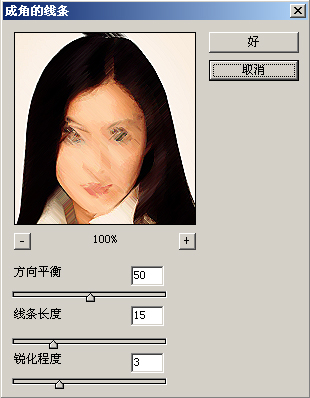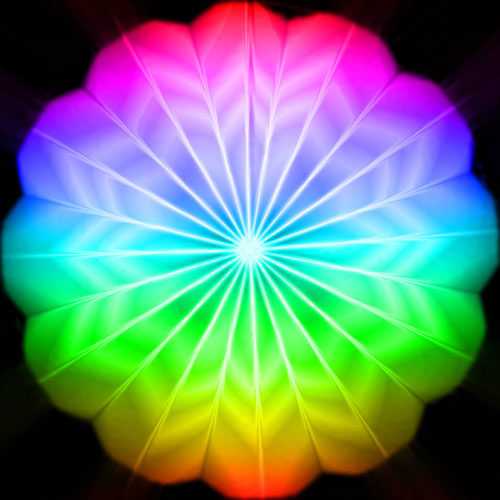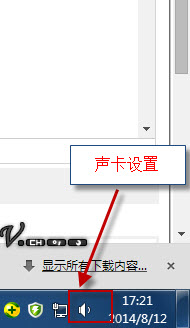萬盛學電腦網 >> 媒體工具 >> 隨星播怎麼用?
隨星播怎麼用?
如果你也想成為一名游戲主播,那麼就可以下載這個隨星播,邊玩游戲邊直播,不用多久你也會成為一名擁有超多人氣的主播!
如果想在TGA平台成為主播,並成功開啟LOL、CF等游戲直播間,需要下載隨星播,並安裝使用,本篇將帶來隨星播的上手指南,幫助新主播們順利使用隨星播。
一、如何添加游戲畫面?
隨星播支持兩種方式添加游戲畫面:
1、選擇游戲
1)點擊主界面左下角的【選擇游戲】按鈕
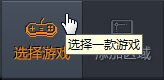
2)在彈出的窗口中,選擇你想錄制或直播的游戲,點擊【確認選擇】按鈕
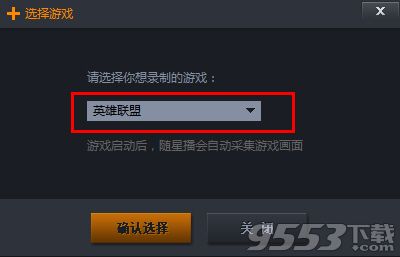
(如果列表中沒有你想找的游戲,那麼可以通過另一種方式【截取屏幕】進行錄制或直播)
3)選擇游戲後,在預覽區中央會出現提示語
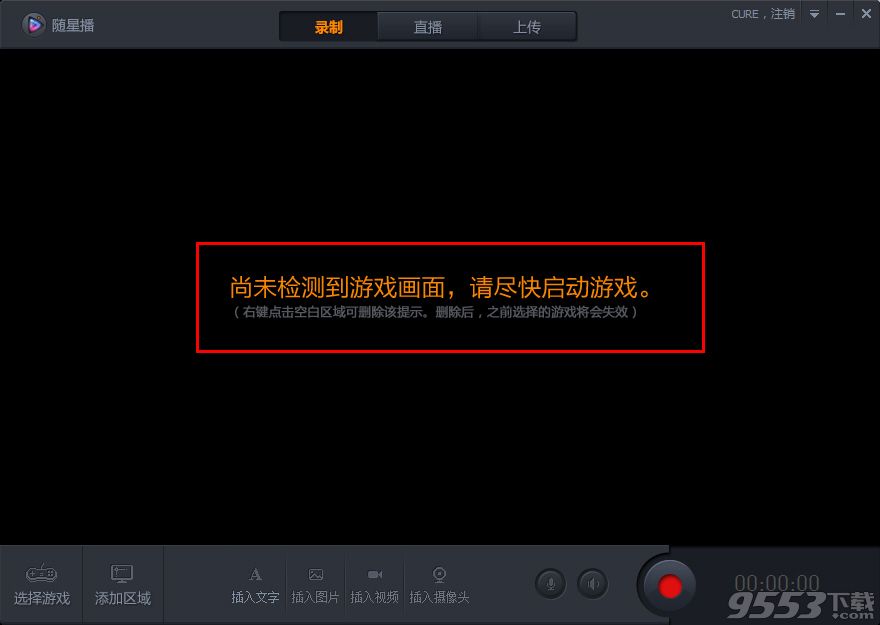
4)最後,你只要像平常一樣啟動游戲就好了。游戲啟動後,隨星播會自動采集游戲畫面哦!

2、截取屏幕
截取屏幕,是指在你的電腦屏幕內選擇一個區域,隨星播會實時捕捉該區域內的畫面(如果你玩的是全屏游戲,那麼這個選取的區域就應該是整個桌面)
1)點擊主界面左下角的【截取屏幕】按鈕
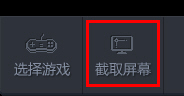
2)像你平時截圖的操作一樣,選取一個屏幕區域(這裡有個小技巧:雙擊左鍵可以快速選擇全屏哦!)
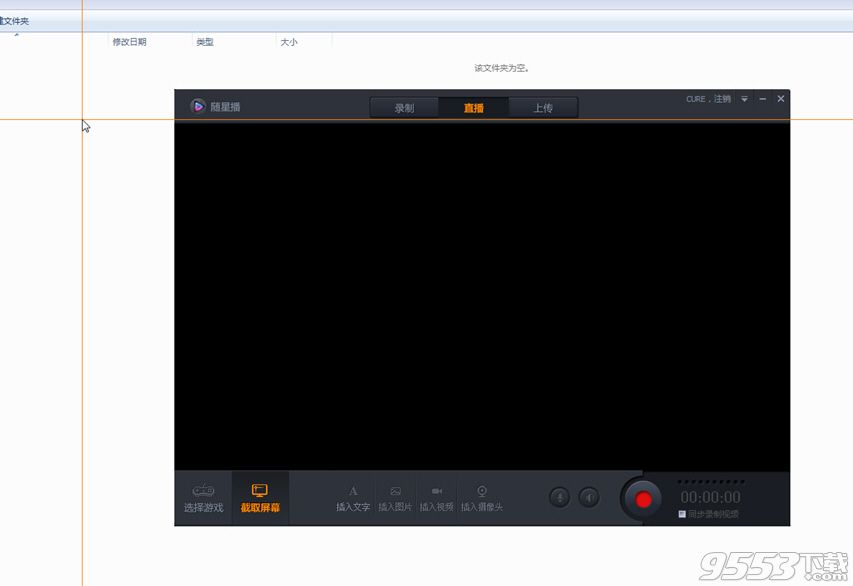
3)選取之後,隨星播就會自動捕捉該區域內的畫面(如果覺得尺寸太小,你也可以隨意拉伸、拖動該圖層哦!)
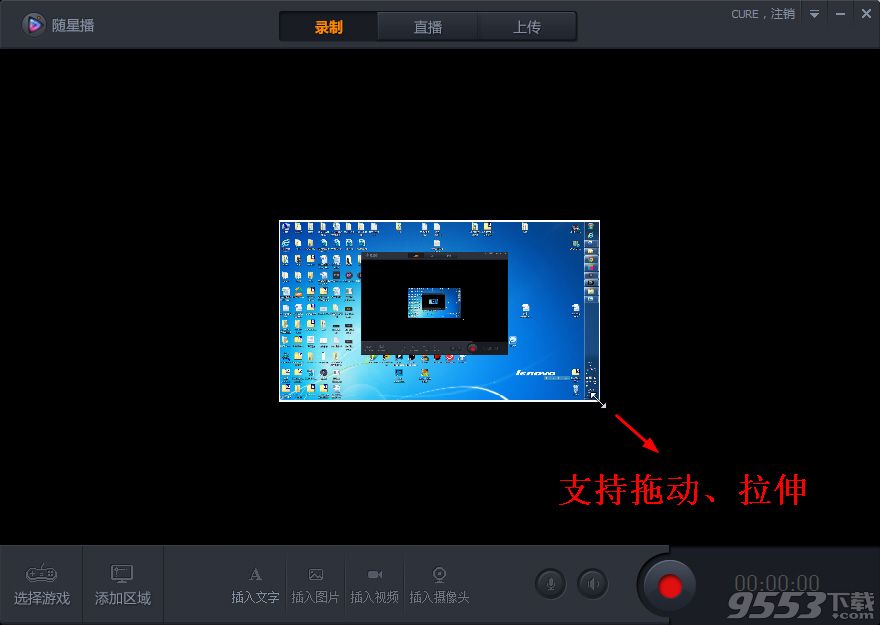
4)調整尺寸和位置,盡量鋪滿整個預覽區

5)最後,你只要像平常一樣啟動游戲就好了。游戲啟動後,隨星播就能自動采集游戲畫面哦!
二、如何開始錄制?
1、在隨星播的頂部選擇“錄制”
2、在預覽區添加好你想要錄制的畫面,然後點擊主界面右下角的圓形按鈕,就可以開始錄制啦!
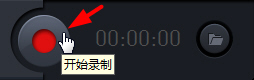
(再次點擊按鈕,即可停止錄制)
3、錄制結束後,點擊這裡就能打開視頻保存目錄哦!
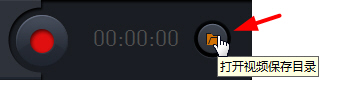
三、如何開始直播?
1、在隨星播頂部選擇“直播”
2、在預覽區添加好你想要直播的畫面,然後點擊主界面右下角的圓形按鈕
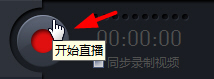
3、在彈出的面板中選擇“正式直播”(如果你只是想自己測試直播效果,不想讓別人看到,則請選擇“測試直播”)
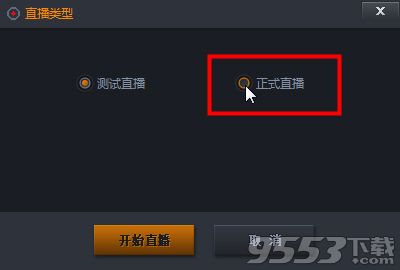
4、選擇你要直播的是哪款游戲(如果沒找到合適的,請選擇“其他”) -> 輸入直播標題 -> 點擊【開始直播】
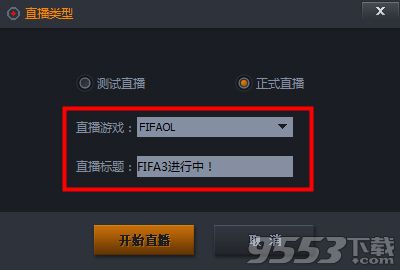
5、直播已經開啟!再點擊右下角的小房子圖標,就能直接進入自己的直播間啦!
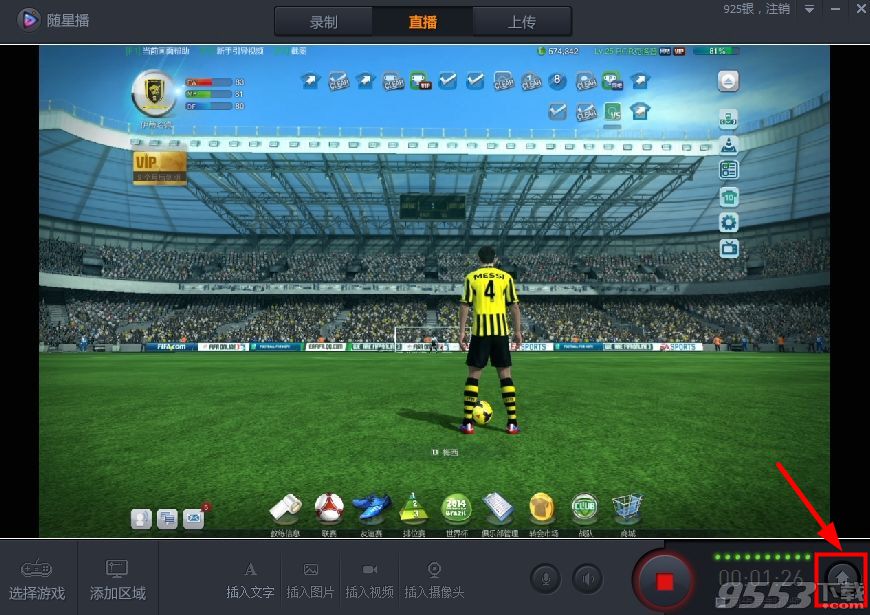
6、房間內的直播效果:
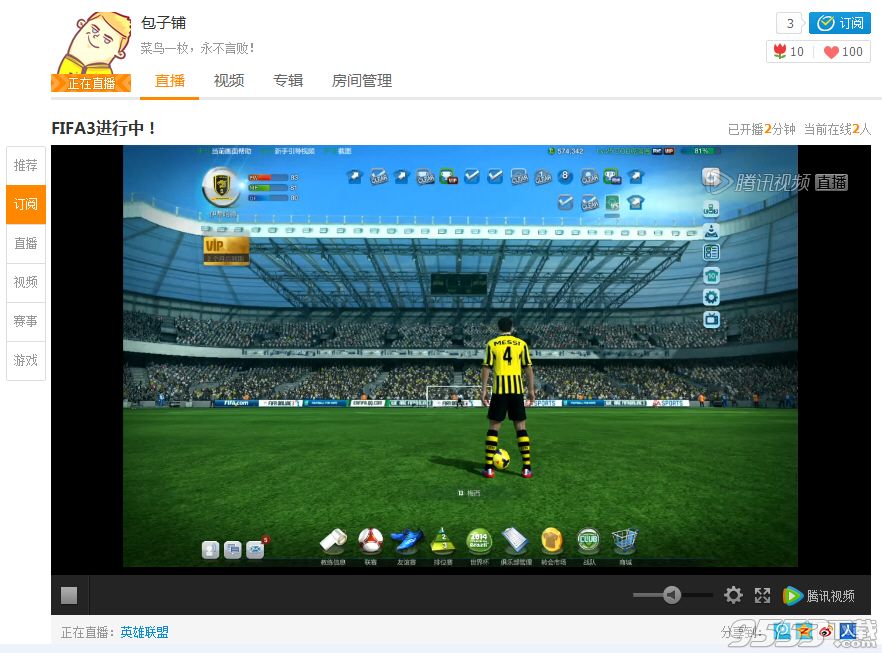
四、直播很卡怎麼辦?
錄制和直播均會增加CPU消耗,如果CPU不夠強大(比如i3處理器)就會很吃力。
減輕卡頓感有以下幾種方法:
1、在隨星播的 設置 - 視頻 - 自定義 中將采集模式選擇為“窗口模式”
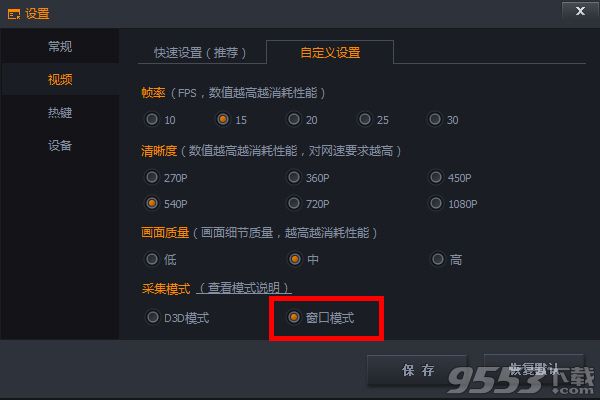
2、在隨星播的 設置 - 常規 中勾選“關閉Win7 Aero效果”
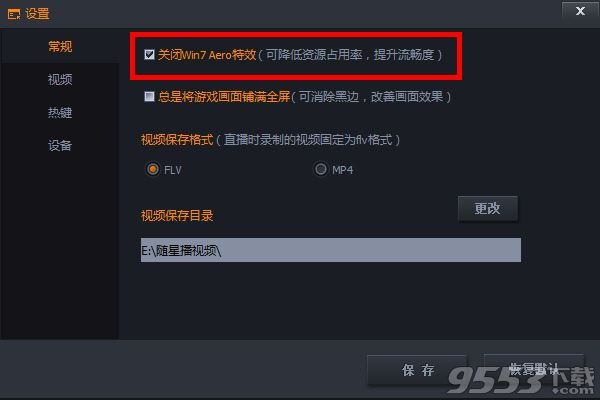
3、調低各項設置
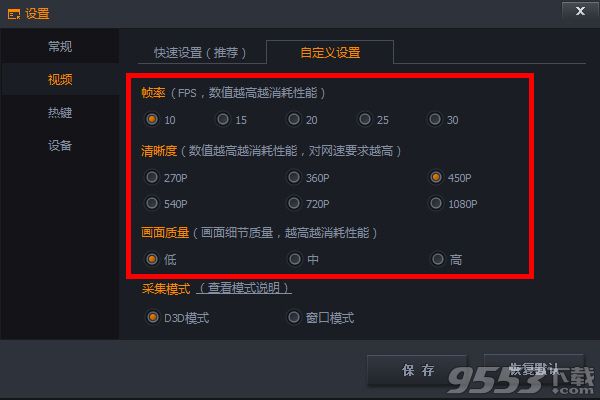
五、為什麼總能聽到兩重聲音?
如果您在直播時打開了直播頁面,頁面裡播放的聲音就會被隨星播二次采集,從而出現“雙重聲音”的現象。
針對該現象,有三種解決辦法:
1、關閉直播頁面
2、在直播頁面中停止視頻播放(推薦)
3、在直播頁面中把視頻靜音
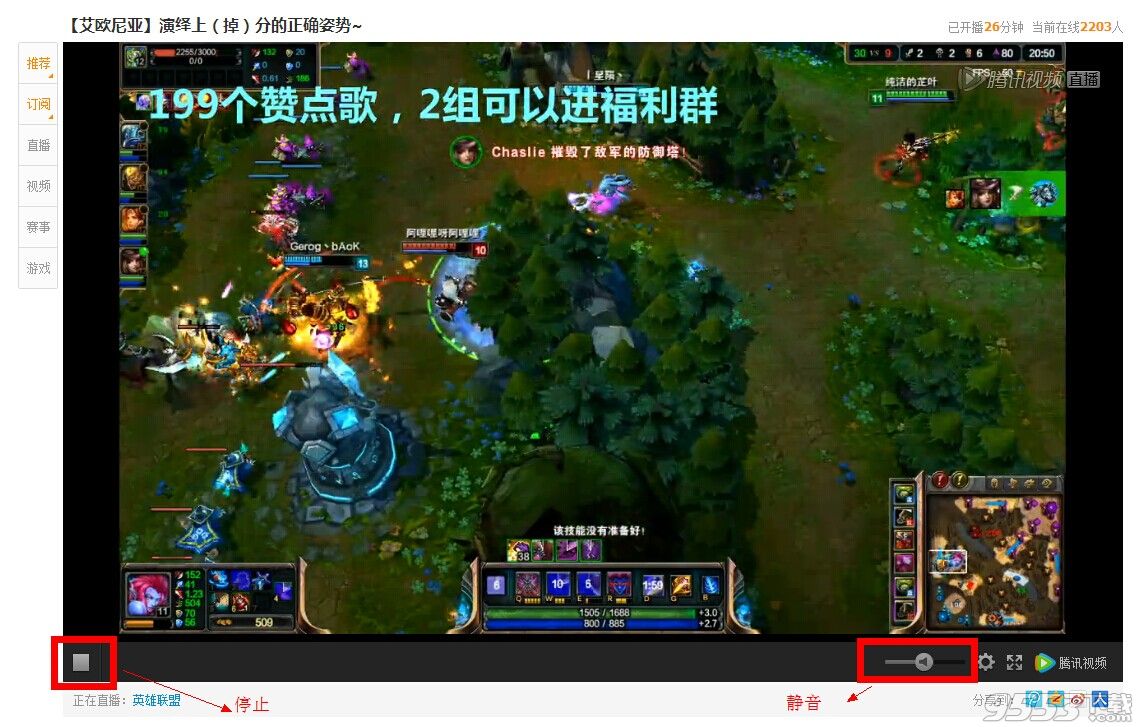
- 上一頁:百度雲搶票怎麼用?
- 下一頁:泰拉瑞亞八音盒是什麼?